젤다의 전설 프랜차이즈 은 현재 27개의 비디오 게임으로 구성되어 있으며, 첫 번째 게임은 1986년 오리지널 Famicom(Nintendo Entertainment System)으로 출시되었습니다. 최신 게임인 Breath of the Wild는 Nintendo Switch 플랫폼과 속편은 우리가 말하는 대로 작업 중입니다.
Zelda 게임은 전 세계 수백만 명의 사람들에게 사랑받고 있지만 콘솔이 아닌 PC에서 플레이하려면 약간의 노력이 필요합니다.
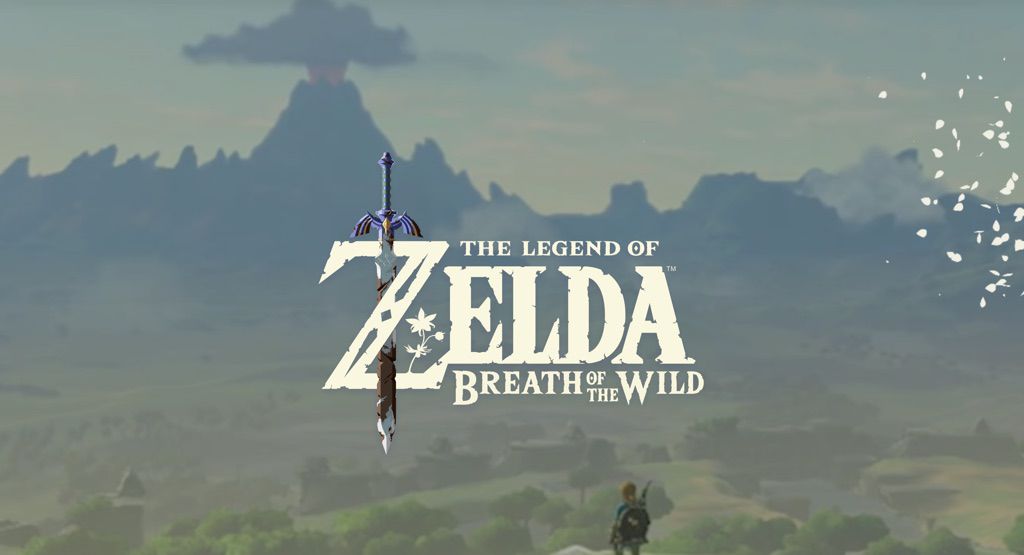
PC에서 The Legend of Zelda를 플레이하는 방법
90년대 3DO 콘솔에 대한 짧은 관심을 제외하고, 모든 Legend of Zelda 게임은 Nintendo에서 콘솔 전용으로 개발했습니다. PC에서 그들의 게임을 플레이하고 싶다면 유일한 옵션은 특수 에뮬레이션 소프트웨어 을 사용하여 콘솔을 에뮬레이트하는 것입니다. 이를 수행하려면 일반적으로 다음 중 일부 또는 전부가 필요합니다.
Legend of Zelda 게임을 에뮬레이트하는 데 기술적으로 필요한 모든 것을 갖추고 있다고 해서 이를 수행할 법적 권리가 있는 것은 아닙니다. 계속하기 전에 해야 할 몇 가지 추가 숙제가 있습니다.

법적 고려사항
먼저, 에뮬레이션에 대한 법적 규칙을 알고 있는지 확인해야 합니다. 당신은 살고 있습니다. 국가와 지역마다 에뮬레이션의 합법성에 관한 법률이 다릅니다.
일부 지역에서는 구매한 비디오 게임을 백업하는 것이 합법입니다. 이러한 백업을 재생하도록 본체를 수정하거나 PC에서 재생하기 위해 에뮬레이션을 사용하는 것도 이러한 지역에서 합법일 수 있습니다.
다른 지역에서는 비디오 게임과 같은 미디어의 복사 방지 조치를 우회하는 것이 불법입니다. 따라서 게임 사본을 "리핑"하는 행위 자체가 당신을 뜨거운 물에 빠뜨릴 수 있습니다.
저희는 법적 조언을 드릴 수 없습니다. 우리가 말할 수 있는 것은 에뮬레이션의 합법성에 대한 포괄적인 진술을 절대 받아들여서는 안 된다는 것뿐입니다. 상황에 따라 자신의 권리가 무엇인지 확인하십시오.
적합한 에뮬레이터 선택
많은 에뮬레이터를 선택할 수 있습니다. 따라서 적절한 게임을 찾기 위해 단계적으로 접근하는 것이 가장 좋습니다.
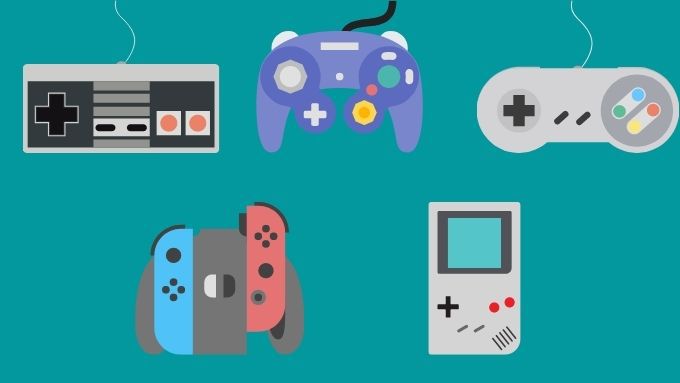
젤다의 전설: 야생의 숨결을 예로 들어보겠습니다. 게임에는 두 가지 버전이 있습니다. 하나는 Nintendo Wii U용이고 다른 하나는 닌텐도 스위치 용입니다. 우리는 몇 가지 이유로 게임의 Wii U 버전을 사용할 것입니다:
우리가 선택한 특정 에뮬레이터는 체무 입니다. 호환성 데이터베이스에 Breath of the Wild가 "완벽함"으로 나열되어 있기 때문입니다.
재생 가능한 게임 사본 찾기
적합한 에뮬레이터를 찾으면 게임의 실제 또는 디지털 사본이 필요합니다.
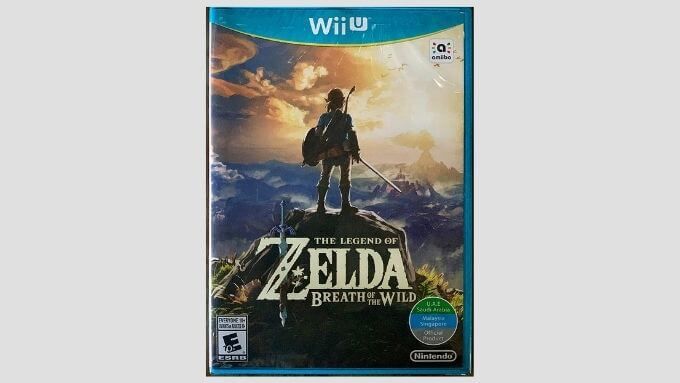
Cemu 및 Breath of the Wild의 특정 경우에는 디스크(또는 디지털 다운로드)에서 USB 드라이브로 게임 사본을 덤프하려면 사용자 정의 펌웨어가 있는 WiiU 콘솔을 사용해야 합니다. 이 과정은 상당히 복잡하지만 Cemu에는 정확히 수행하는 방법을 보여주는 상세한 게임 덤핑 가이드 가 있습니다.
문제의 콘솔을 소유하지 않은 경우 참여할 수도 있습니다. 올바른 장비를 소유한 친구의 도움. 게임을 에뮬레이트하기 위해 항상 게임을 버릴 필요는 없습니다. 표준 CD, DVD 또는 BluRay 디스크를 사용하는 콘솔은 종종 적절한 PC 광 드라이브에서 작동할 수 있습니다. Wii U는 독점 형식을 사용하므로 디스크를 컴퓨터 드라이브에 삽입하면 작동하지 않습니다. 따라서 실제 Wii U를 사용하여 게임을 덤프해야 할 필요가 생깁니다.
에뮬레이터 사용 방법
특정 에뮬레이터마다 약간씩 다르게 작동하지만 일반적으로 모두 작동합니다. 같은. Cemu를 예제로 사용하여 단계는 다음과 같습니다.
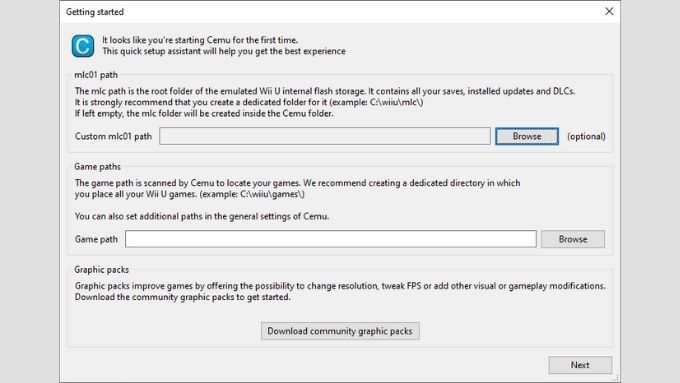
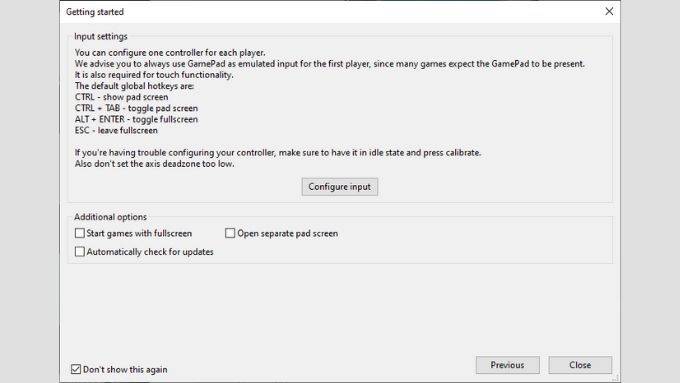
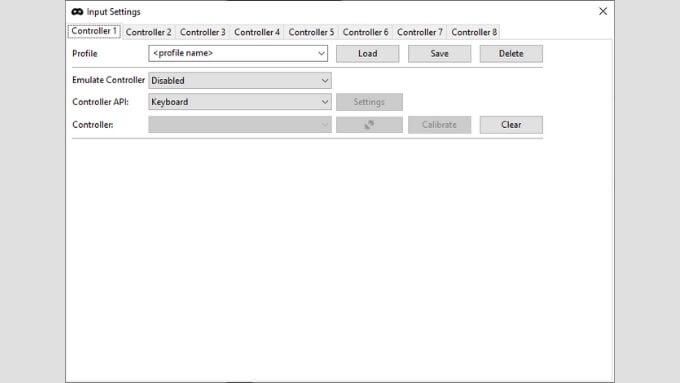
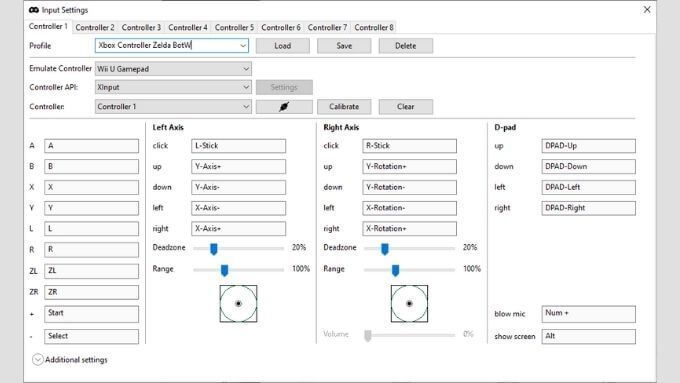
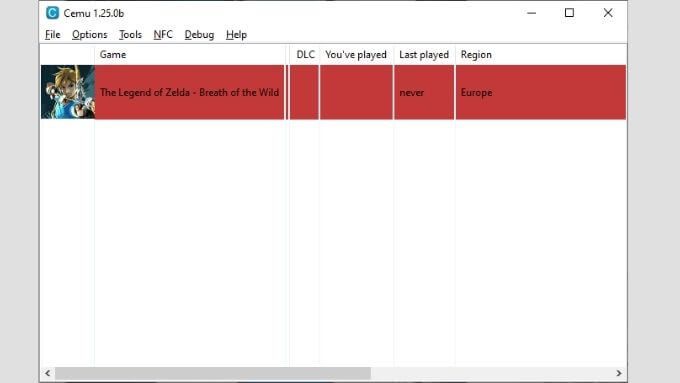
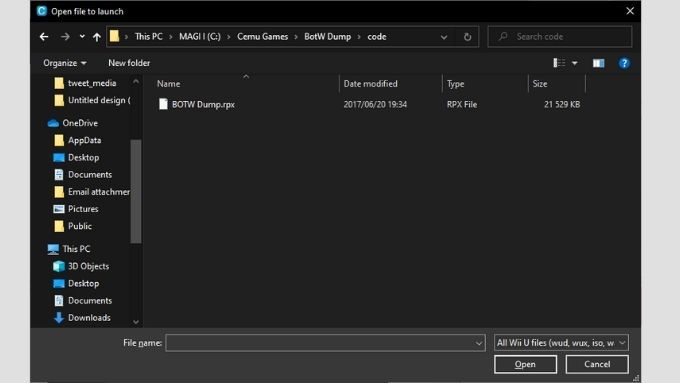
여기서 상황이 달라지기 시작합니다. Cemu가 Wud, Wux, ISO, Wad 또는 Rpx 파일과 같은 여러 파일 형식 중 하나를 찾고 있음을 알 수 있습니다. 이 중 어떤 것을 열어야 하는지는 사용된 게임 덤핑 방법에 따라 다릅니다.
이 경우 Rpx 파일입니다. 따라서 간단히 선택한 다음 열기를 선택합니다. 그게 다야! 게임은 이제 PC에서 실행됩니다.
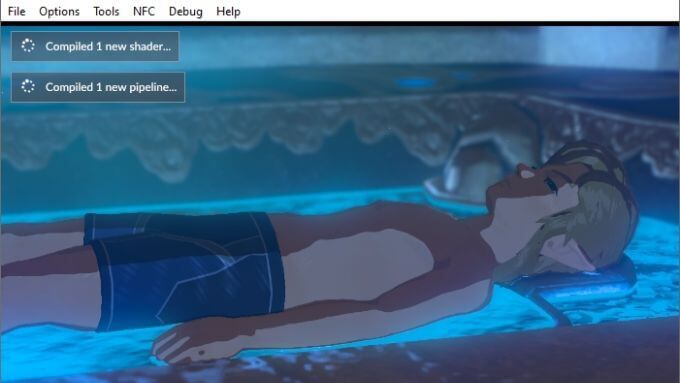
추가 팁
Cemu에서 게임을 처음 실행할 때 알림이 있다는 것을 알 수 있습니다. "셰이더"가 컴파일되고 있습니다. 게임을 처음 플레이하면 이런 일이 발생하며 게임당 한 번만 수행하면 됩니다.
일부 저사양 컴퓨터에서는 일시적으로 성능에 영향을 줄 수 있습니다. 이 약간의 성가심을 건너뛰기 위해 다른 사용자가 업로드한 이러한 셰이더 캐시를 다운로드할 수 있지만 게임 플레이에는 영향을 미치지 않습니다.
특정 타이틀을 향상시키고 싶다면 "그래픽 팩"을 다운로드할 수도 있습니다. .” 커뮤니티 아카이브에 액세스하려면:
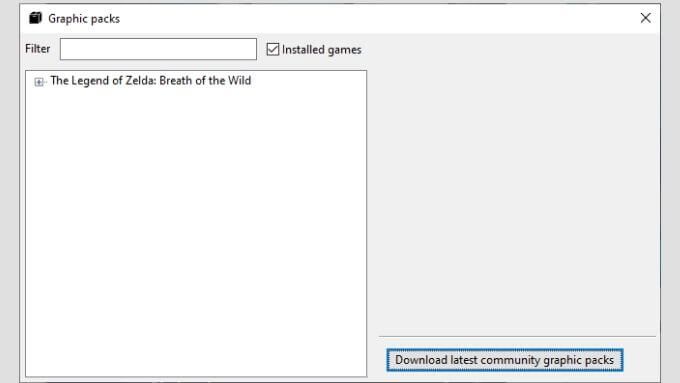
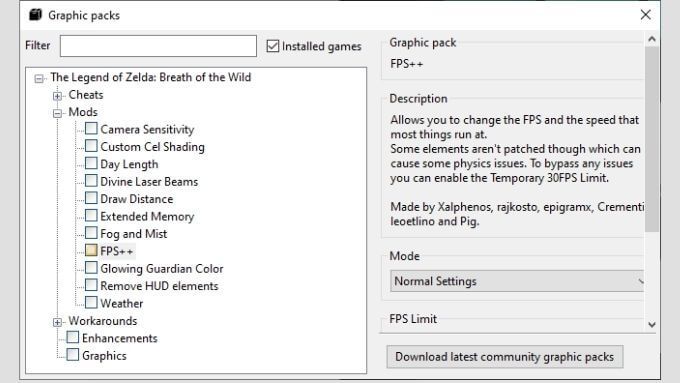
텍스트를 클릭하면 각 옵션에 대한 설명을 볼 수 있습니다. 젤다의전설 게임을 PC에서 플레이하는 방법 예시입니다. 즐거운 시간 보내세요!